
使いやすい音声変換ソフト
WonderFox HD Video Converter Factory Proを使えば、AACを始め、様々な形式の音楽ファイルをWMA、WAV、MP3、AC3、EAC3、OGG、AIFF、FLAC、M4A、ALAC、PCMなどに変換可能です。動画ファイルの音声コーデックをAACからWMAに変換することもサポートされています。また、サンプリングレート、ビットレート、チャンネル、音量を調整可能で、分割/結合/圧縮のような編集、動画や音楽のダウンロード、動画の形式変換、動画からの音声抽出、画面録画・音声録音、動画や画像からのGIF作成などの追加機能も提供されています。

お気に入りの音楽ファイルを、特定のデバイスやソフトで再生するために、AAC形式からWMA形式に変換したいと思ったことはないでしょうか?この記事では、初心者の方でも安心して作業を進められるよう、AACファイルをWMAに変換する具体的な方法を分かりやすく解説します。ぜひ参考にしてください。
WonderFox HD Video Converter Factory Pro
幅広いフォーマット対応:AAC、WMAを含むMP3、AC3、OGG、WAV、FLACなど多様なオーディオフォーマットをサポート。ビデオからオーディオ抽出も可能。
高速変換:NVIDIA NVENC、Intel QSVなどのハードウェアアクセラレーションにより、最大50倍の高速変換を実現。2時間の音声を数秒で処理可能。
簡単な操作性:直感的なインターフェースで、初心者でも簡単に操作可能。ファイル追加後、出力形式を選択して変換するだけ。
高音質維持:独自のエンコード技術により、変換後も音質の劣化を最小限に抑える。
追加機能:バッチ変換、トリミング、マージ、圧縮などオーディオ編集、YouTubeからのダウンロード、リングトーン作成、録画、録音、GIF作成、動画の形式変換など多機能。
ステップ 1:
AACファイルを音声変換ソフトに追加
まず、「WonderFox HD Video Converter Factory Pro」をWindows PCに無料ダウンロードして起動し、「変換」を開きます。「ファイル追加」ボタンをクリックし、AACトラックのある動画ファイルやAAC音楽ファイルをソフトに追加するか、対象ファイルをソフトに直接ドラッグします。複数のAACファイルを一度に追加できます。
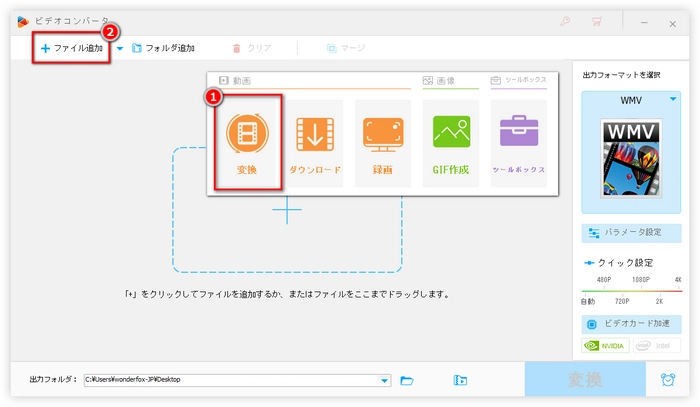
ステップ 2:
出力形式を選択
AACの音楽ファイルをWMAに変換したい場合、右側の「出力フォーマットを選択」ボタンをクリックし、「音楽」タブで「WMA」を選択します。
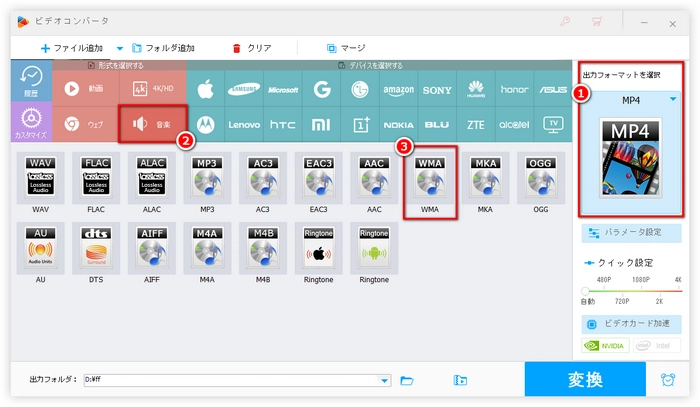
動画ファイルのAACサウンドトラックをWMAに変換したい場合、右の「出力フォーマットを選択」ボタンをクリックし、「動画」タブで「WMV」を選択します。
「パラメータ設定」をクリックし、「オーディオパラメータの設定」パネルの「エンコーダ」から「WMAV1」または「WMAV2」を選択します。ちなみに、「パラメータ設定」ウィンドウでは、ビットレート/チャンネル/ボリューム/サンプリングレートなどパラメータを変更できるので、必要に応じて変更してください。
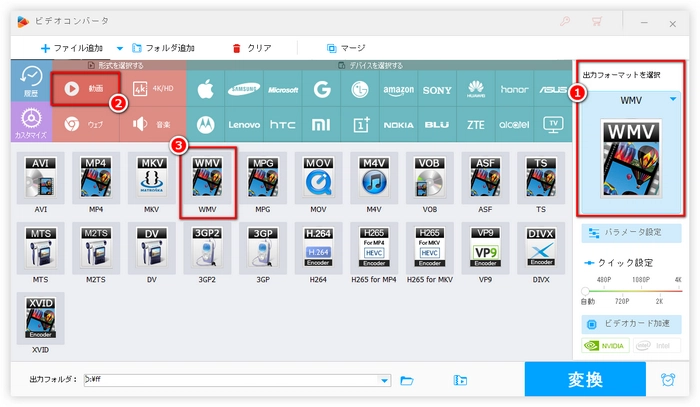
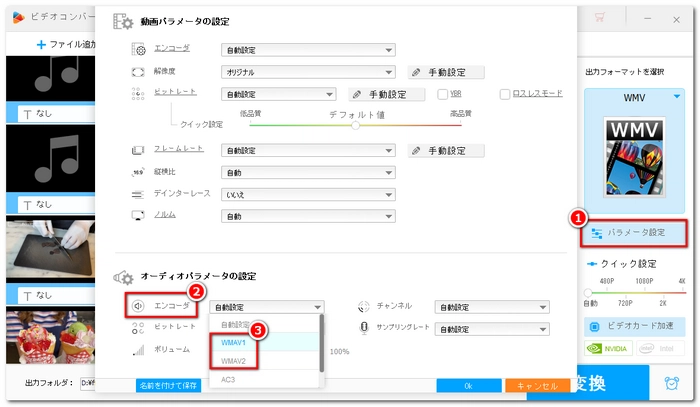
ステップ 3:
AACファイルをWMAに変換
最後に、変換後のファイルの保存先フォルダーを指定します。右下の「変換」ボタンをクリックし、AACをWMAに変換します。変換が完了すると、保存先フォルダーに変換されたファイルが表示されます。
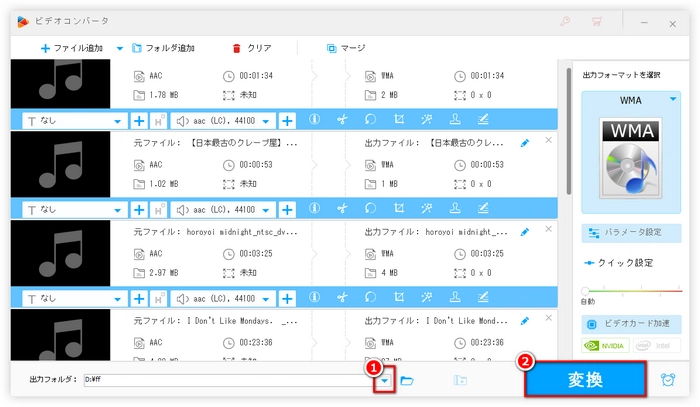
注意点&まとめ
Windows専用(macOS非対応)。
信頼性が高く、10年以上にわたり多くのユーザーに利用されている。
高速かつ高品質なAACからWMAへの変換に最適なツール。
他のおすすめソフト:Freemake Audio Converter、Audacity、VLC Media Player
手順
ソフトをインストールし、起動。
AACファイルを選択してアップロード。
出力形式で「WMA」を選択。
必要に応じてビットレートなどの設定を調整。
変換ボタンをクリックして完了。
利用規約 | プライバシーポリシー | ライセンスポリシー | Copyright © 2009-2025 WonderFox Soft, Inc. All Rights Reserved.